Olá, Fluiger!
Como voce já sabe, a TOTVS só homologou o Plugin Fluig Studio do Eclipse para Windows, conforme documentação oficial.
E eu, como usuário de MacOS tive bastante dificuldade para configurar o ambiente de desenvolvimento, principalmente porque o meu utiliza a nova arquitetura ARM/Silicon da Apple, mais especificamente o M1.
Depois de quebrar bastante a cabeça, consegui uma solução! rsrs
Segue o passo a passo:
1 – Baixe o JDK, escolhendo a opção macOS ARM64 DMG Installer, e instale-o.
Link: https://www.oracle.com/br/java/technologies/javase/javase8u211-later-archive-downloads.html
2 – Baixe o Eclipse neste link, escolhendo a opção Eclipse IDE for Java EE Developers macOS [x86_64]
Link: https://www.eclipse.org/downloads/packages/release/neon/3
3 – Descompacte o arquivo do Eclipse, e mova para a pasta de Aplicativos.
4 – Clique com o botão direito no icone do Eclipse, e selecione Mostrar Conteúdo do Pacote. Dentro da pasta Contents, há um arquivo chamado Info.plist , abra-o com um editor de código
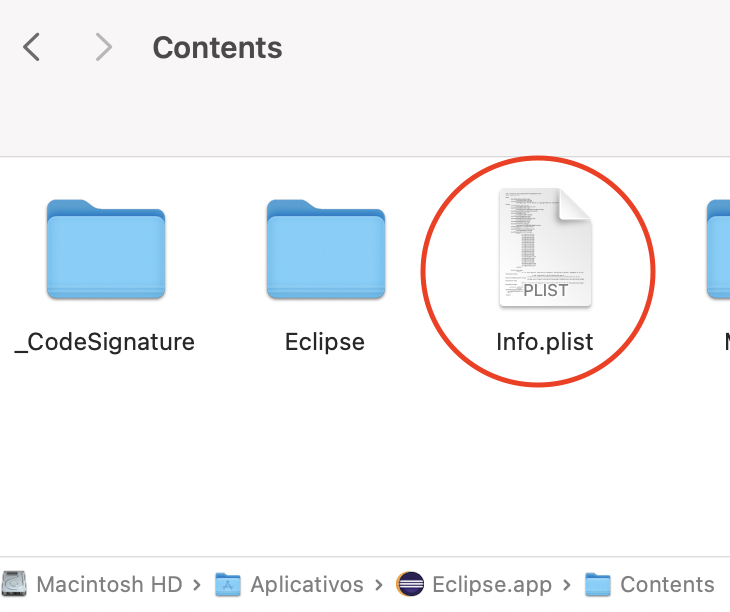
5 – Role até o final do arquivo, e insira o trecho de código abaixo, exatamente onde eu posicionei.<string>-vm</string><string>/Library/Java/JavaVirtualMachines/jdk1.8.0_333.jdk/Contents/Home/bin/java</string>
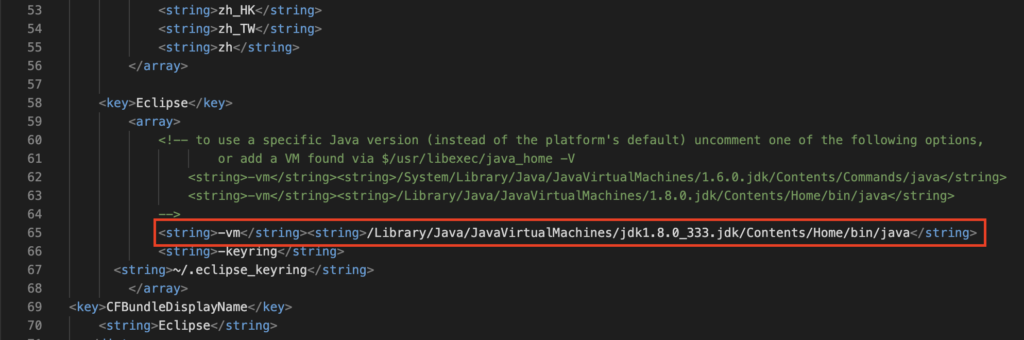
6 – Substitua jdk1.8.0_333.jdk pelo nome que está a pasta do java, caso seja diferente.
7 – Abra o Eclipse, baixe e instale o Fluig Studio, e pronto!!! Eclipse funcionando perfeitamente no Macbook Air M1!!! 😍
Fluig é uma marca registrada da Totvs S.A.
Documentação Oficial TOTVS Fluig: https://tdn.totvs.com/display/public/fluig/TOTVS+FLUIG
